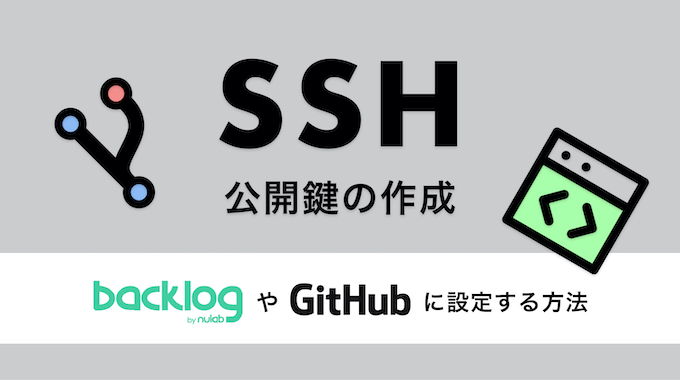BitbucketとSSH接続しているけどパスワードを要求される場合の解決方法
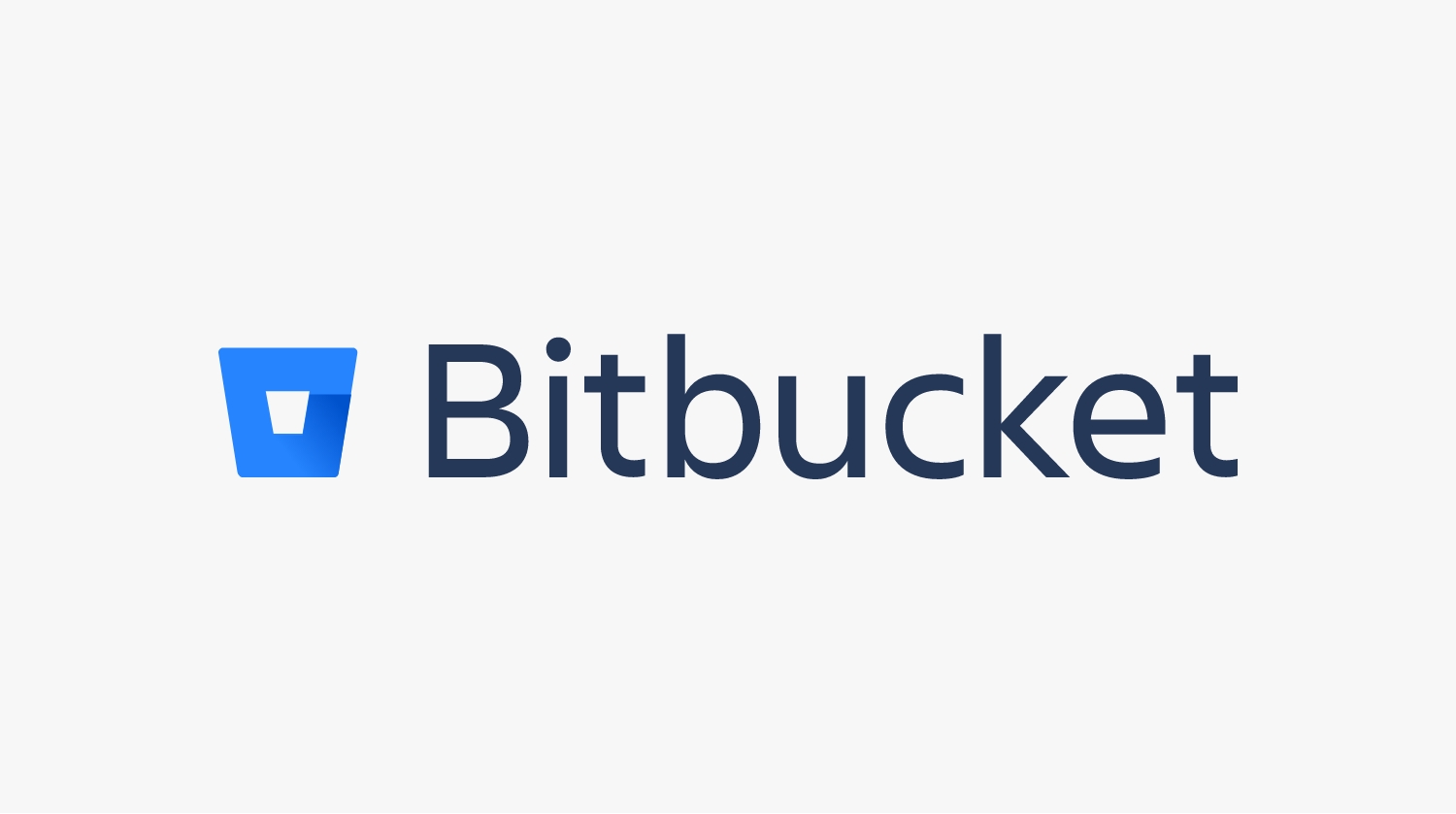
BitbucketとSSH接続はできているが、クローン、プッシュ、プルするたびにパスワードを要求されてしまうという問題が発生しました。
次の手順を踏まえることで解決することができましたので順にご紹介いたします。
- Bitbucket用に公開鍵と秘密鍵を作成
- .ssh/configの設定
- Bitbucketに公開鍵を設定
- SSH接続確認
Bitbucket用に公開鍵と秘密鍵を作成
% ssh-keygen -t rsa -C xxxx@xxxx.com -f ~/.ssh/id_rsa_bitbucket
Bitbucket用に公開鍵と秘密鍵を作成します。
ターミナルで上記コマンドを入力してエンターをクリックします。
上記コードの「xxxx@xxxx.com」には、Bitbucketのアカウントメールアドレスに変更してください。
「-f ~/.ssh/id_rsa_bitbucket」はファイルの保存先とファイル名を指定しています。
Enter passphrase (empty for no passphrase):
上記メッセージが表示されるのでエンターをクリックします。
Enter same passphrase again:
上記メッセージが表示されるのでエンターをクリックします。
Your identification has been saved in /Users/username/.ssh/id_rsa_bitbucket
Your public key has been saved in /Users/username/.ssh/id_rsa_bitbucket.pub
The key fingerprint is:
SHA256:OgKYMpc7nlPrZ9nZ7x+BQInrW6pkakKC80VKp+C2/M4 xxxx@xxxx.jp
The key's randomart image is:
+---[RSA 3072]----+
| ... |
| ... |
| .. |
| o . . . . |
|B = o .S . . |
|==.B. .. . . |
| *=.o.=o * . |
|o.*+o=+.= . . |
| +*Eoo.. oo.. |
+----[SHA256]-----+
ここまで進むと上記の内容が表示されます。
秘密鍵は「/Users/username/.ssh/id_rsa_bitbucket」のディレクトリに、公開鍵は「/Users/username/.ssh/id_rsa_bitbucket.pub」のディレクトリに保存されました。
.ssh/configの設定
パスワードの要求を回避するために「.ssh/config」ファイルを作成してBitbucketの設定を入力します。
% vim ~/.ssh/config ターミナルで上記のコマンドを入力してください。
「.ssh/config」ファイルが生成されます。
続いてキーボードの「i」を押したら編集モードになります。
Host bitbucket.org
User git
HostName bitbucket.org
IdentityFile ~/.ssh/id_rsa_bitbucket
IdentitiesOnly yes
- 上記のコードをコピペして追加してください。
- キーボードの「esc」を押して編集モードを終了します。
- 「:wq」を入力してエンターを押すと、cofigファイルを保存することができます。
Bitbucketに公開鍵を設定
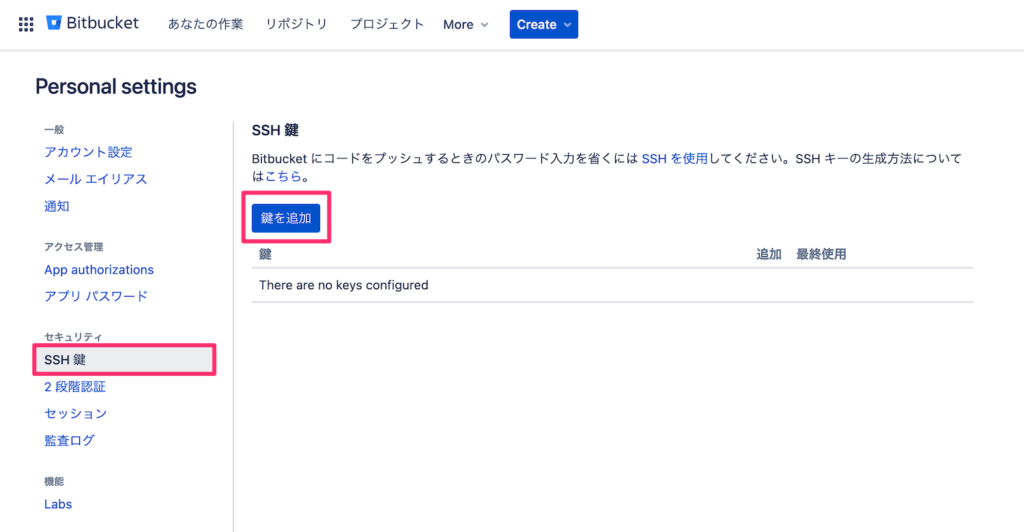
Bitbucketの個人設定ページにSSH鍵を追加します。
メニューから「SSH 鍵」を選択して「鍵を追加」をクリックします。
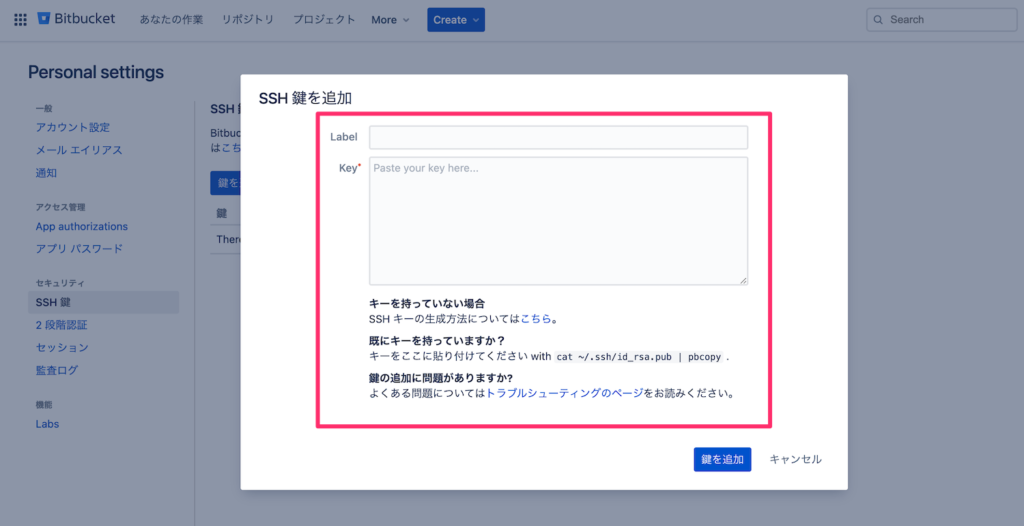
「Label」は任意に名前をつけてください。
「Key」はBitbucket用に作成したSSHキーを入力します。
% cat ~/.ssh/id_rsa_bitbucket.pub | pbcopy
ターミナルで上記のコマンドを入力すると、作成したSSHキーをコピペすることができます。
入力が完了したら「鍵を追加」をクリックします。
SSH接続確認
% ssh -T git@bitbucket.org
ターミナルで上記のコマンドを入力してください。
SSHの接続確認をすることができます。
You can use git to connect to Bitbucket. Shell access is disabled
上記のメッセージが表示されていれば接続成功です。
まとめ
以前までは、Bitbucket用にSSH鍵を作成しなくても正常にSSH接続ができていたのですが、M1 Mac Book Airに変えてからパスワードが要求されるようになってしまいました。
紹介した方法で解消することができますので試してみてください。
参考記事
こちらの記事を参考にさせていただきました!
ありがとうございました。